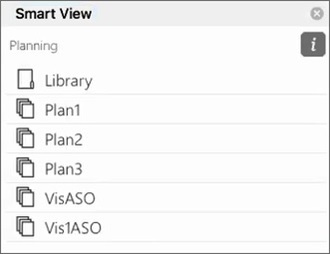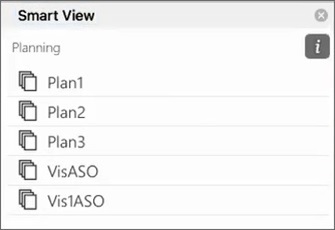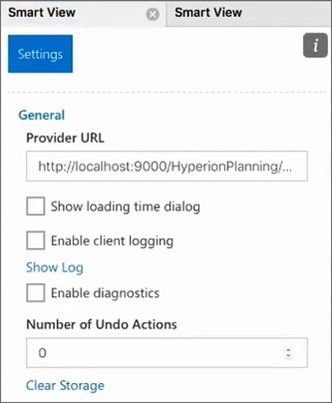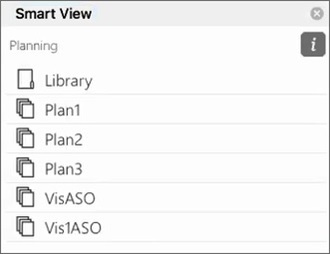Après la connexion, il arrive que le dossier de bibliothèque de l'application ne s'affiche pas dans le panneau d'accueil. Par exemple :
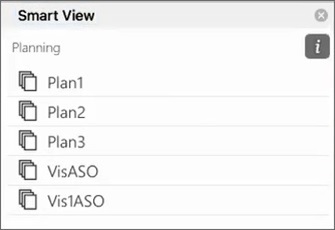
Si le dossier de bibliothèque de l'application ne s'affiche pas dans le panneau d'accueil après la connexion, suivez la procédure ci-après pour effacer le cache Smart View :
- Dans le ruban Smart View, cliquez sur le bouton Options :
- Dans l'onglet Paramètres du panneau Options, cliquez sur Effacer le stockage.
- Quittez, puis relancez Excel 365 sur le Mac ou le navigateur.
En cas de chargement annexe du complément Smart View sur Excel 365 sur le Mac, vous devez réitérer le chargement annexe. Reportez-vous à la section Chargement annexe et connexion.
- Sélectionnez le ruban Smart View, puis Accueil.
Le dossier de bibliothèque s'affiche dans le panneau d'accueil avec les cubes d'application.